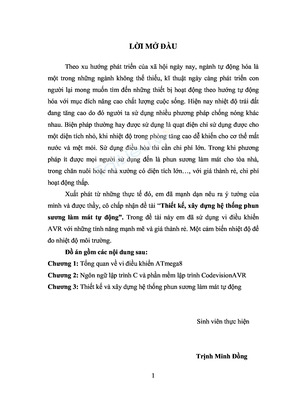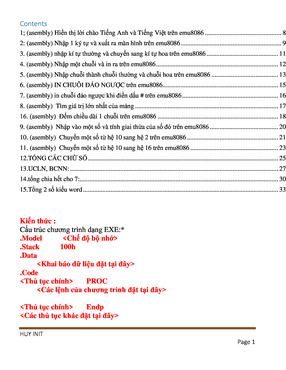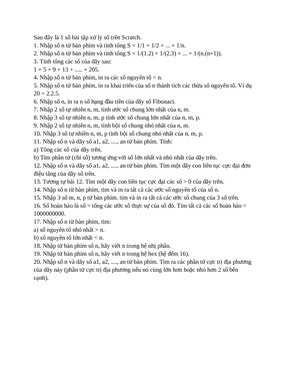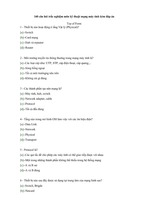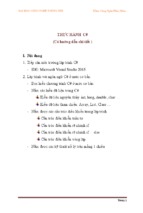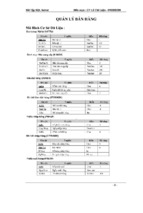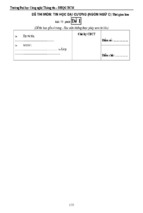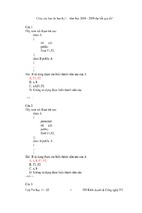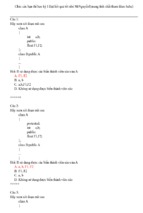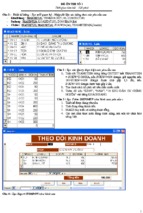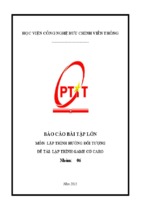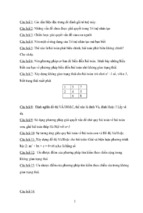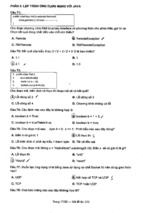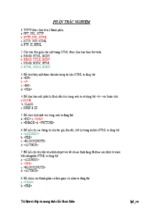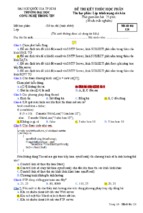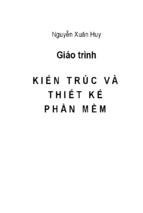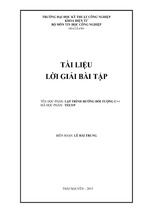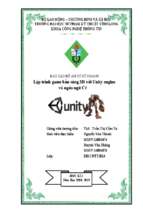TopTaiLieu.Com | Chia Sẻ Tài Liệu Miễn Phí
BÀI TẬP MÔN LẬP TRÌNH HƢỚNG ĐỐI TƢỢNG
(OJBECT ORIENTED PROGRAMMING EXERCISES)
HỆ: ĐẠI HỌC
Bài tập Môn: Lập trình hướng đối tượng - Trang 1
TopTaiLieu.Com | Chia Sẻ Tài Liệu Miễn Phí
Tuần 1.
LÀM QUEN VỚI NGÔN NGỮ LẬP TRÌNH JAVA (3 tiết thực hành)
Chƣơng 1. Tổng quan về cách tiếp cận hƣớng đối tƣợng
Chƣơng 2. Những khái niệm cơ bản của lập trình hƣớng đối tƣợng
Chƣơng 3. Giới thiệu về Java
Mục tiêu:
Làm quen với ngôn ngữ lập trình Java
Làm quen với công cụ lập trình Java (Eclipse hoặc Jcreator/NetBeans)
Hiểu được cấu trúc 1 chương trình Java, cách biên dịch và chạy chương trình dùng ngôn ngữ
lập trình Java
Hiểu và áp dụng được nhập xuất dữ liệu, các toán tử trong ngôn ngữ lập trình Java.
Hiểu và áp dụng được các cấu trúc điều khiển, cấu trúc lặp trong ngôn ngữ lập trình Java
Yêu cầu:
Tất cả các bài tập lưu trong thư mục: D:\MaSV_HoTen\Tuan01\
Máy tính phải được cài đặt sẵn JDK (Java Development Kit)
Máy tính phải có sẵn phần mềm soạn thảo hỗ trợ cho lập trình hướng đối tượng dùng ngôn ngữ
lập trình Java (Eclipse/JCreator/NetBeans)
Tên tập tin .java phải cùng tên với tên lớp.
PHẦN THIẾT LẬP MÔI TRƢỜNG LÀM VIỆC
Bài 1.
Cấu trúc của 1 chương trình viết bằng ngôn ngữ lập trình Java
package packageName;
// 1. Khai báo tên gói nếu cần
import java.util.Scanner;
// 2. Khai báo thư viện có sẵn nếu cần dùng
public class ClassName
// 3. Khai báo tên lớp
{
/* các ghi chú liên quan */
int var;
// Khai báo biến của lớp
public void methodName()
// 4. Khai báo tên phương thức và tham số
{
/* phần thân của phương thức */
// Các lệnh thực hiện cho mục tiêu phương thức
}
public static void main(String[] args) // 5. Hàm chính để chạy
{
/* hàm chính */
}
}
Bài 2.
Thao tác biên dịch và chạy chương trình Java trên Console.
Bài tập Môn: Lập trình hướng đối tượng - Trang 2
TopTaiLieu.Com | Chia Sẻ Tài Liệu Miễn Phí
Dùng Notepad (hoặc Notepad++) soạn thảo code và dùng Console biên dịch →chạy chương
trình (javac và java của JDK).
Thiết lập biến môi trƣờng để chạy java ở cơ chế command -line
Khởi động Windows Explorer, copy đường dẫn tới thư mục bin khi cài đặt java
Mở System Properties, Chọn thẻ Advanced
Nhấn nút “Environment Variables…”
Bài tập Môn: Lập trình hướng đối tượng - Trang 3
TopTaiLieu.Com | Chia Sẻ Tài Liệu Miễn Phí
Tìm đến biến Path, và nhấn nút “Edit…” . Đưa con trỏ vào cuối dòng, gõ dấu ;. Rồi paste đường dẫn tới
thư mục bin khi cài đặt java vào.
Nhấn nút OK liên tiếp để đóng các cửa sổ đã mở ra.
Mở command-line, gõ vào javac, nhấn enter. Nếu như cửa sổ chạy ra có dạng như hình là OK.
Bài tập Môn: Lập trình hướng đối tượng - Trang 4
TopTaiLieu.Com | Chia Sẻ Tài Liệu Miễn Phí
Nếu ra thông báo kiểu: 'javac' is not recognized as an internal or external command, operable program
or batch file, như hình.
Thì coi như thiết lập sai, cần phải làm lại.
Hoặc thực hiện các bước sau:
Trong cửa sổ console thực hiện các bước
B1: Set Path=%PATH%;C:\Program Files\Java\Jdk1.5\bin
B2: Chuyển về thư mục D:\MaSV_HoTen\Tuan01\
B3: Biên dịch (dùng lệnh javac TenTapTin.java, nếu quá trình biên dịch không có lỗi sẽ phát
sinh tập tin TenTapTin.class trong cùng thư mục) và chạy chương trình (dùng lệnh java
TenTapTin)
Bài 3.
Thao tác tạo Project, tạo tập tin java, biên dịch tập tin dùng Jcreator 5.0 hoặc Eclipse.
Sử dụng Eclipse IDE
A. Khởi động Eclipse
1.Khởi động Eclipse JSE
Bài tập Môn: Lập trình hướng đối tượng - Trang 5
TopTaiLieu.Com | Chia Sẻ Tài Liệu Miễn Phí
2.Chọn Perspective
Chọn Perspective Java(Default)
Bài tập Môn: Lập trình hướng đối tượng - Trang 6
TopTaiLieu.Com | Chia Sẻ Tài Liệu Miễn Phí
Đóng Welcome screen. Kết quả
B. Tạo Project trong Eclipse
1. Tạo project mới: Menu File->New->Java Project
Bài tập Môn: Lập trình hướng đối tượng - Trang 7
TopTaiLieu.Com | Chia Sẻ Tài Liệu Miễn Phí
Nhấn Finish. Kết quả trong Project Explorer
2. Viết code:
Bài tập Môn: Lập trình hướng đối tượng - Trang 8
TopTaiLieu.Com | Chia Sẻ Tài Liệu Miễn Phí
Lưu ý NÊN tạo các package để lưu trữ các lớp java
Đặt tên theo kiểu: a.b.c trong đó các ký tự là tên bất kỳ. Ví dụ: chuong01.tuan01.bai01 Điều đó có nghĩa
là Eclipse sẽ tạo cho bạn 3 thư mục: chuong01\tuan01\bai01. Lƣu ý: các gói luôn đƣợc đặt tên bằng
chữ thƣờng.
Tạo lớp mới bằng cách nhấn phải chuột lên package cần thêm lớp vào, chọn New Class
Bài tập Môn: Lập trình hướng đối tượng - Trang 9
TopTaiLieu.Com | Chia Sẻ Tài Liệu Miễn Phí
Chú ý: Tên lớp luôn bắt đầu bằng 1 ký tự hoa. Đặt theo kiểu Title-Case
Bắt đầu viết code. Eclipse hỗ trợ cơ chế code completion rất tốt. Các bạn luôn nhờ phím Ctrl-SpaceBar
để Eclipse hiện lên các suggestion.
Một số editing template hay dùng:
Gõ sysout sau đó nhấn Ctrl-Spacebar sẽ cho System.out.println();
Gõ main sau đó nhấn Ctrl-Spacebar sẽ cho public static void main(String[] args) {}
Để tìm hiểu thêm, vào menu Window->Reference
Bài tập Môn: Lập trình hướng đối tượng - Trang 10
TopTaiLieu.Com | Chia Sẻ Tài Liệu Miễn Phí
Các phím tắt hay dùng: Trong Eclipse, vào menu Help->Key Assitst hoặc nhấn tổ hợp Ctrl-Shift-L để
hiển thị.
3. Thực thi chương trình:
Nhấn chuột phải lên lớp cần chạy, chọn menu Run As-> Java Application.
Hoặc nhấn F11 để chạy tập tin hiện tại, còn Ctrl+F11 biên dịch và chạy toàn bộ project.
Một vài vấn đề thƣờng gặp:
1.
Eclipse sẽ tự động biên dịch code và báo lỗi.
Nếu bạn có lỗi hay warning thì bên trái của dòng lỗi. Ví dụ như sau:
Bài tập Môn: Lập trình hướng đối tượng - Trang 11
TopTaiLieu.Com | Chia Sẻ Tài Liệu Miễn Phí
2. Vấn đề gõ tiếng Việt(unicode) trong eclipse:
Java sử dụng bảng mã unicode nên việc gõ tiếng việt là OK. Để gõ được tiếng việt, đảm bảo là project
của bạn phải được lưu với bảng mã UTF-8.
Cách làm như sau: Nhấn chuột phải lên Project, chọn Properties. Chọn mục resources như hình
Điều này cho phép project bạn chọn có sử dụng unicode.
Để cho tất cả từ project lúc thiết lập về sau sử dụng unicode ( khỏi mắc công mỗi project mỗi thiết lập),
ta làm như sau: Vào menu Window->References, chọn mục General-> Workspace như hình
Bài tập Môn: Lập trình hướng đối tượng - Trang 12
TopTaiLieu.Com | Chia Sẻ Tài Liệu Miễn Phí
Nhấn Apply. Từ đây, bất cứ project nào tạo ra đều hỗ trợ Unicode.
3. Mở Project trong Eclipse
Eclipse không hỗ trợ mở project trực tiếp nên bạn không có kiểu “double-click-for –open” thường thấy,
mà bạn phải import project vào workspace như sau:
Vào menu File->Import rồi chọn như hình
Bài tập Môn: Lập trình hướng đối tượng - Trang 13
TopTaiLieu.Com | Chia Sẻ Tài Liệu Miễn Phí
Nhấn Next. Sau đó nhấn nút Browse để tìm đến thư mục chứa project.
Chọn Project cần Import rồi nhấn Finish.
4. Export file jar tự chạy(executable jar file) trong eclipse
Nhấn chuột phải lên Project cần export, chọn Export.
Chọn Runnable JAR file như hình. Nhấn Next
Bài tập Môn: Lập trình hướng đối tượng - Trang 14
TopTaiLieu.Com | Chia Sẻ Tài Liệu Miễn Phí
Chọn Lauch configuration. Chọn thư mục chứa cũng như tên file jar. Nhấn Finish.
Thực thi jar file dưới dạng command-line:
Nếu Project của bạn ở cơ chế GUI thì bạn có thể mở file jar của bạn bằng Java Plaform SE library như
hình.
Bài tập Môn: Lập trình hướng đối tượng - Trang 15
TopTaiLieu.Com | Chia Sẻ Tài Liệu Miễn Phí
PHẦN LIÊN QUAN ĐẾN NHẬP XUẤT
Bài 4.
Viết chương trình xuất ra màn hình dòng chữ “Hello World!”
Lưu ý sử dụng xuất ra màn hình:
Sytstem.out.print(): xuất ra màn hình một chuỗi hay một giá trị (không xuống dòng)
Sytstem.out.println(): xuất ra màn hình một chuỗi hay một giá trị (có xuống dòng)
Sytstem.out.printf(): xuất ra màn hình một chuỗi theo định dạng tương tự như ngôn ngữ lập trình
C++
Cú pháp: System.out.printf(“format-string”, [arg1, arg2, arg3, …]);
-
%d, %f, %c, %s: số nguyên (byte, short, int, long), số thực (float, double)
-
Dấu -: canh trái, mặc định canh phải.
-
%0: fill số 0.
-
Một số ký tự đặc biệt: \a, \b, \f, \n, \r, \t, \v, \\
-
Độ chính xác của số thực: %5.3f: độ chính xác phần lẻ của số trong format-string là 3
Bài tập Môn: Lập trình hướng đối tượng - Trang 16
TopTaiLieu.Com | Chia Sẻ Tài Liệu Miễn Phí
Bài 5.
Viết chương trình nhập vào tên của mình và xuất ra màn hình “Hello + Tên”.
Lưu ý:
Để nhập dữ liệu từ bàn phím, dùng thư viện Scanner bằng cách
import java.util.Scanner;
Khai báo đối tượng
Scanner sc=new Scanner(System.in);
Dữ liệu nhập vào là số nguyên:
int a=sc.nextInt();
Dữ liệu nhập vào là số thực:
Bài tập Môn: Lập trình hướng đối tượng - Trang 17
TopTaiLieu.Com | Chia Sẻ Tài Liệu Miễn Phí
double b=sc.nextDouble();
Dữ liệu nhập vào là chuỗi:
String b=sc.nextLine();
PHẦN LIÊN QUAN ĐẾN CÁC TOÁN TỬ
Bài 6.
Cho đoạn chương trình sau:
Thao tác với toán tử số học
Thao tác với toán tử nối chuỗi
Thao tác với toán tử 1 ngôi
Bài tập Môn: Lập trình hướng đối tượng - Trang 18
TopTaiLieu.Com | Chia Sẻ Tài Liệu Miễn Phí
Thao tác với toán tử pre-increment và post-increment
Kết quả và giải thích?
Bài 7.
Cho đoạn chương trình sau:
Thao tác với các toán tử quan hệ, toán tử so sánh trong ngôn ngữ lập trình Java.
Bài tập Môn: Lập trình hướng đối tượng - Trang 19
TopTaiLieu.Com | Chia Sẻ Tài Liệu Miễn Phí
Kết quả và giải thích?
Bài 8.
Cho đoạn chương trình sau:
Thao tác với toán tử điều kiện
PHẦN CẤU TRÚC LẶP VÀ CẤU TRÚC ĐIỀU KHIỂN
Bài 9.
Ví dụ về cấu trúc điều khiển
Cấu trúc if-else, switch case
Bài tập Môn: Lập trình hướng đối tượng - Trang 20
- Xem thêm -